Nessa aula vamos te mostrar como construir uma lista condicional no Excel utilizando a validação de dados para melhorar seus próximos relatórios!
Caso prefira esse conteúdo no formato de vídeo-aula, assista ao vídeo abaixo ou acesse o nosso canal do YouTube!
Para receber a planilha que usamos na aula no seu e-mail, preencha:
Nessa aula nós vamos te mostrar como fazer uma validação de dados condicional, ou seja, uma lista que está relacionada a outra lista dentro da validação de dados.
O que vamos aprender nessa aula:
Você já deve ter ouvido falar da famosa validação de dados que pode te ajudar em diversas situações, principalmente para evitar que pessoas insiram valores errados nas células, certo?
Só que hoje nós vamos te ensinar algo um pouco diferente, hoje nós vamos te mostrar como fazer uma validação de dados com uma lista condicional no Excel.
Isso quer dizer que vamos te mostrar como criar uma validação de dados que está relacionada a outra lista.
A ideia dessa lista condicional é para que você consiga ao selecionar uma primeira informação da lista, que a segunda lista seja somente com os itens relacionados a essa seleção.
Um exemplo bem simples para que você possa entender isso é quando tem uma lista de carnes, bebidas, cereais…
Então quando você selecionar por exemplo bebidas, na sua segunda lista só vão aparecer as opções de bebida e nada mais.
Não é o máximo poder fazer isso dentro do Excel?
Vamos a criação dessa lista condicional! O primeiro passo que vamos fazer é criar as listas do que vamos colocar na nossa condição.
Mas como assim? Calma que vamos explicar!
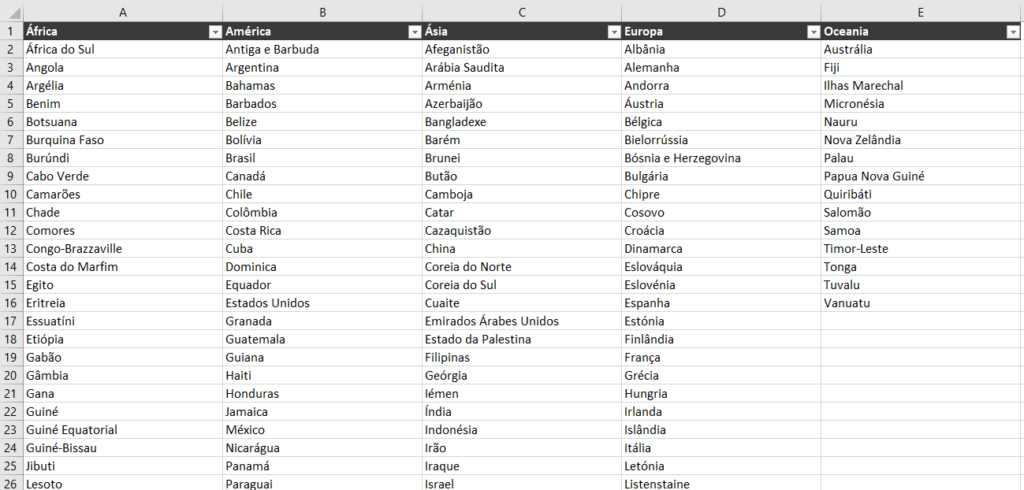
Por exemplo, neste caso nós vamos ter 2 listas, uma com o continente (primeira lista) e a outra com os países de cada continente (segunda lista).
Só que para isso vamos montar a lista dessa maneira, o que queremos na primeira lista vai ser o nosso cabeçalho e o que queremos na segunda lista vai ser as informações abaixo desse cabeçalho.
Então a primeira lista será composta dos cabeçalhos e a segunda do conteúdo de cada uma delas.
Agora para que possamos fazer com que isso funcione, nós vamos selecionar os dados de cada um desses continentes, da célula da linha 2 até a última que contém informação.
E na parte superior esquerda, onde você tem o nome da célula, nós vamos alterar para o nome do continente que contém todos esses países.
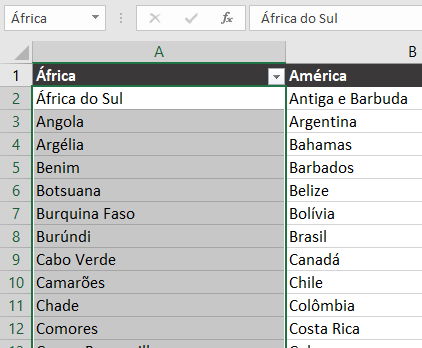
Veja que no canto esquerdo substituímos o nome da nossa seleção para o nome que está no cabeçalho. Daqui a pouco você vai ver a mágica acontecer!
Agora basta repetir o mesmo procedimento para todas as outras opções que tiver.
Pronto! Agora já temos metade do problema resolvido. Agora basta ir até a guia onde vai inserir a sua validação de dados para começar!
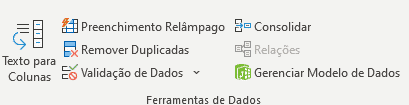
Lembrando que a validação de dados fica na guia Dados. Então vamos selecionar todas as células que terão a validação e vamos até essa ferramenta.
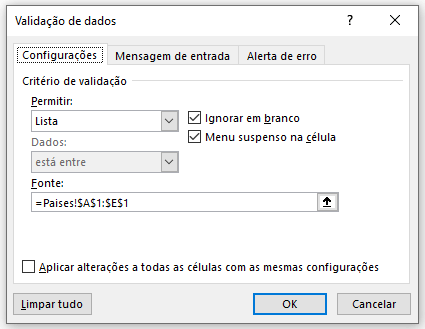
Para a primeira lista vamos selecionar a opção de Lista e em seguida vamos selecionar todos os cabeçalhos que temos (nossas opções).
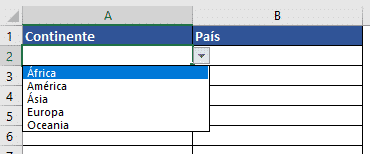
Com isso já temos a nossa primeira validação de dados, agora nós vamos utilizar a segunda validação para que ela consiga puxar os dados com relação a primeira!
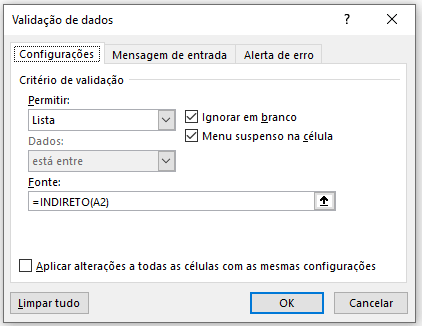
Aqui nós vamos fazer o mesmo procedimento, no entanto ao invés de selecionar as opções, nós vamos utilizar a função INDIRETO.
OBS: Caso você não saiba como essa função funciona temos 2 posts aqui no blog que vão te ajudar com isso:
Com essa função vamos poder trazer as informações da lista justamente porque fizemos um intervalo com cada um desses nomes.
Então agora ao selecionar um continente, vamos ter apenas os países referente a esse continente.
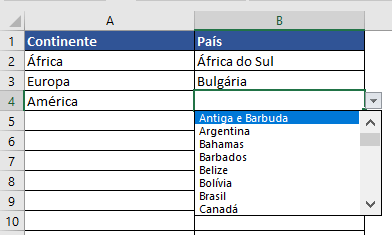
Agora você tem uma validação de dados com lista condicionada!
Nessa aula nós te mostramos como criar uma validação de dados condicional, ou seja, como vincular uma lista nas opções da primeira lista.
Assim você consegue separar suas informações e deixar tudo mais organizado e dinâmico dentro das suas planilhas.
Agora que você sabe como fazer isso já pode melhorar ainda mais suas planilhas e deixá-las cada vez mais profissionais!

Essa é uma apostila básica de Excel para que você saia do zero de forma 100% gratuita!
Para acessar outras publicações de Excel Intermediário, clique aqui!

Expert em conteúdos da Hashtag Treinamentos. Auxilia na criação de conteúdos de variados temas voltados para aqueles que acompanham nossos canais.